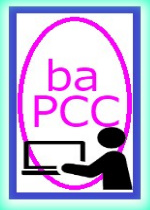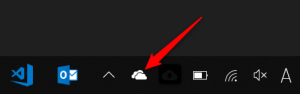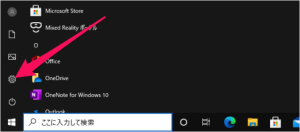windows 指定範囲で「スクショ」を撮りたい
長方形で範囲指定してキャプチャーするには?
- [Windows]+[Shift]+[S]キーを押し、画面上端に表示されたツールバーの左端のアイコンを選択する
- キャプチャーしたい領域の四隅のいずれかへマウスポインターを移動させる
- マウスを左クリックしてから領域の対角側までドラッグし、マウスのボタンを離す
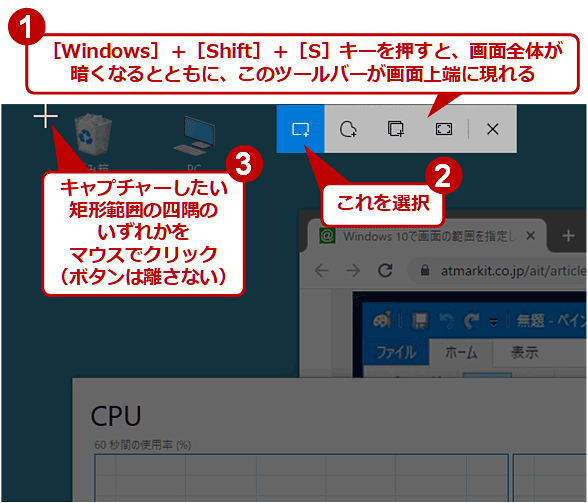
長方形で範囲指定してキャプチャーする(1/2)
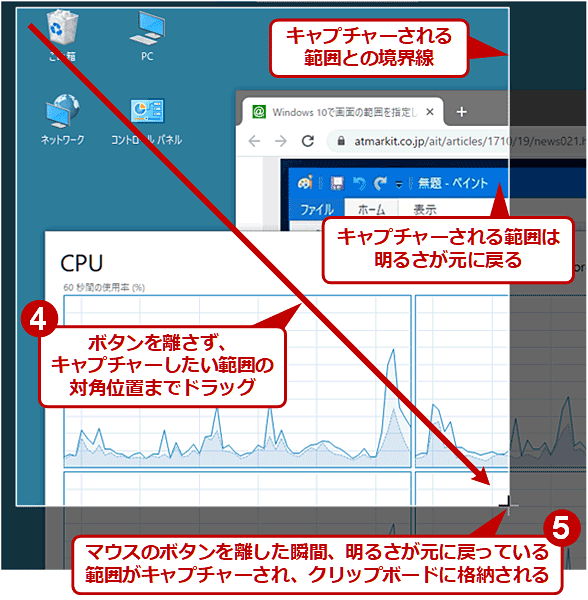
長方形で範囲指定してキャプチャーする(2/2)
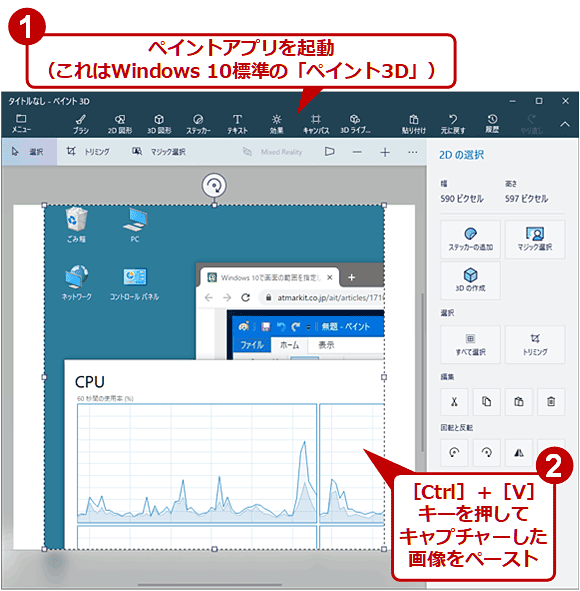
スクリーンショットをクリップボードからペイントアプリなどに貼り付ける
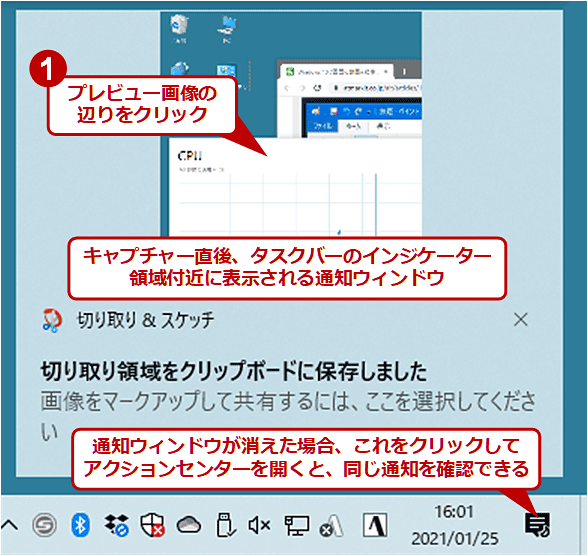
キャプチャーした画像を「切り取り&スケッチ」アプリで保存する(1/2)
また、キャプチャー直後に表示される通知ウィンドウ内のプレビュー画像をクリックすると、「切り取り&スケッチ」というアプリが起動し、キャプチャーした画像が自動的に読み込まれる([スタート]メニューの[切り取り&スケッチ]を選択してアプリを起動することも可能)。ツールバーにあるディスクのアイコン(以下の画面参照)をクリックすればPNGフォーマットなどでファイルに保存できる。
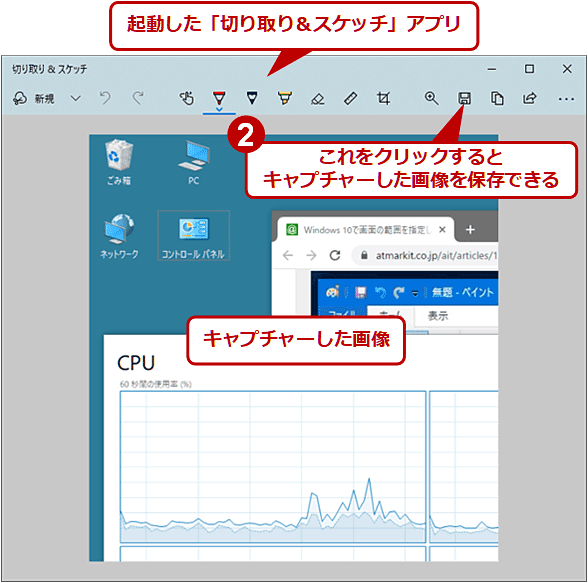
キャプチャーした画像を「切り取り&スケッチ」アプリで保存する(2/2)
フリーハンドで範囲指定してキャプチャーするには?
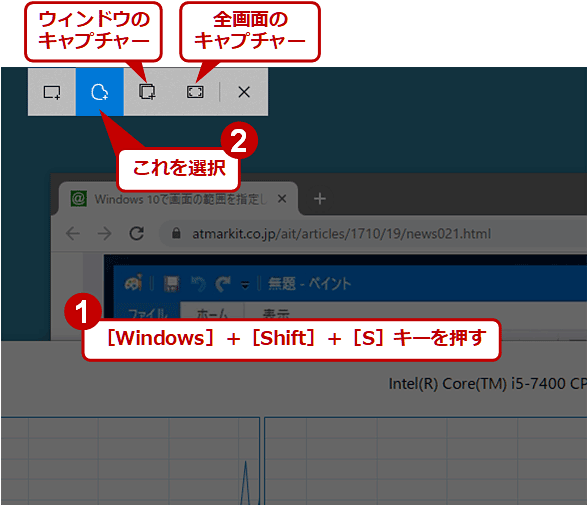
フリーハンドで範囲指定してキャプチャーする(1/2)
[Windows]+[Shift]+[S]キーによるキャプチャーでは、長方形に限らず、フリーハンドでなぞった範囲も指定できる。また[PrintScrn]キーのように画面全体やウィンドウ単位のキャプチャーも可能だ。
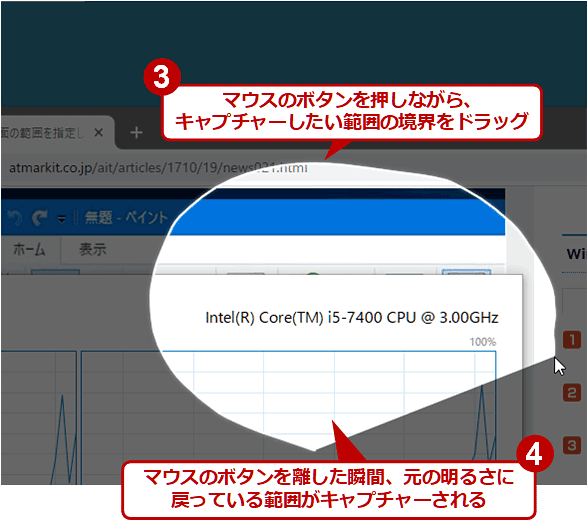
フリーハンドで範囲指定してキャプチャーする(2/2)
ウィンドウや全画面をキャプチャーするには?
[Windows]+[Shift]+[S]キーによるキャプチャーでは、ウィンドウや全画面のスクリーンショットも撮れる。